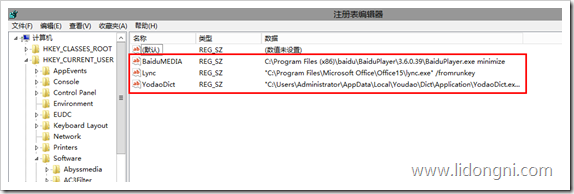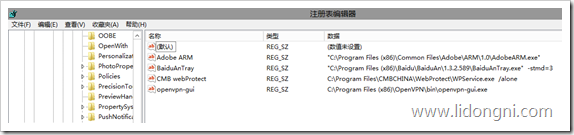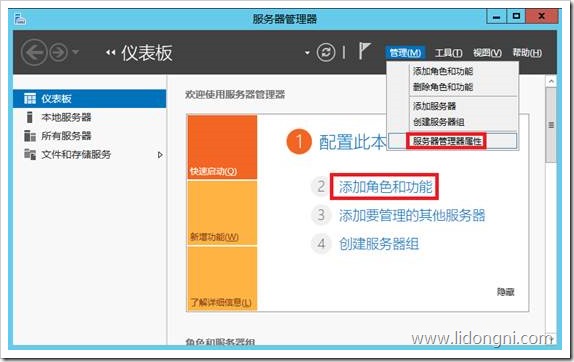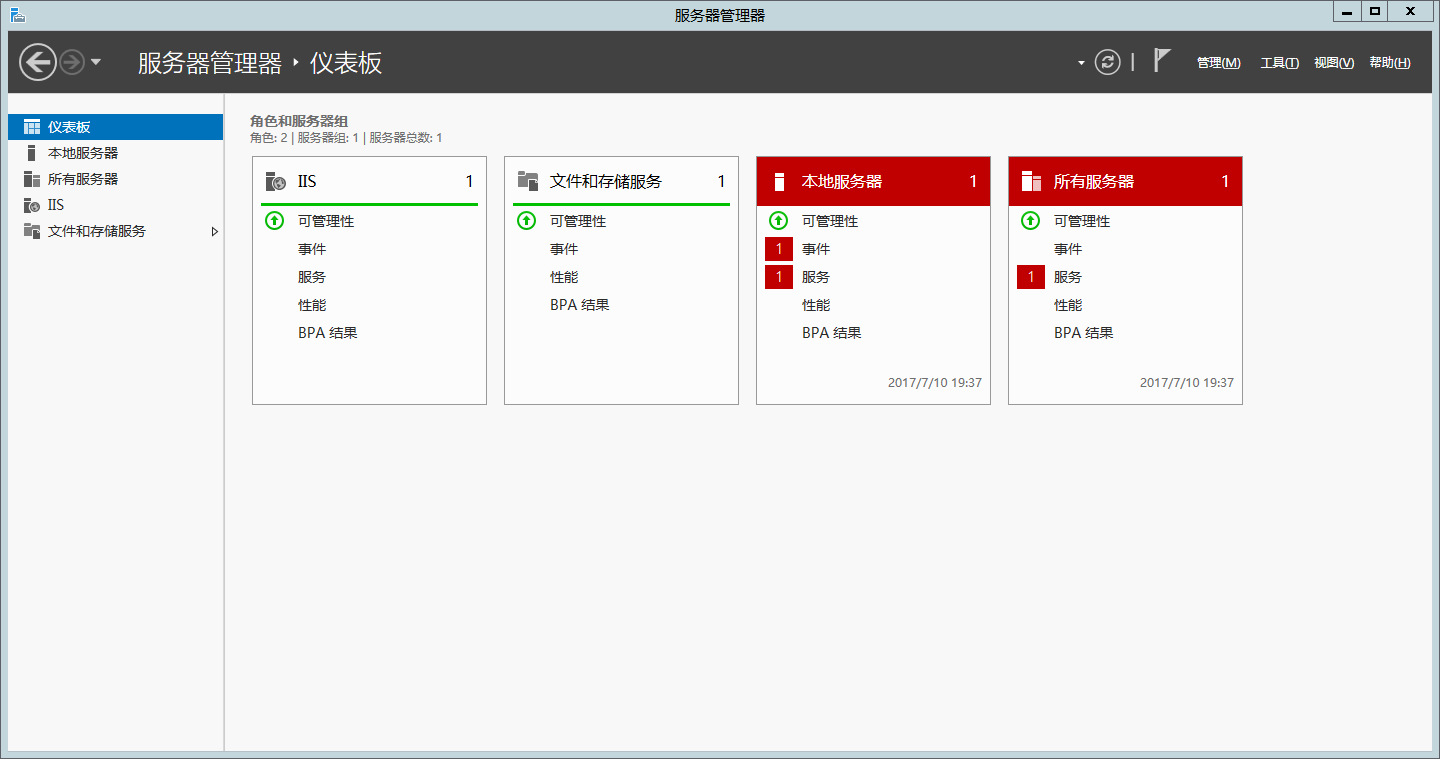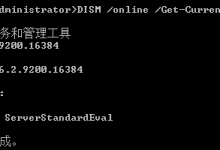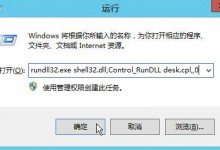用Windows Server 2012 R2 做桌面操作系统已经有一段时间,感觉它和Windows8.1还是存在一些不同点的,你可能需要设置很多地方去调整这些不同点,下面将个人调整的地方罗列出来,希望能够给其它朋友以引用。
一、关闭服务器管理器界面开机自启动
你可能不需要每次启动电脑以后都自动打开服务器管理器界面,这时候我们就需要配置它的开机自启动了。
1、任务栏左下角启动服务器管理器,然后点击“管理”——“服务器管理器属性”
2、勾选“在登录时不自动启动服务器管理器”
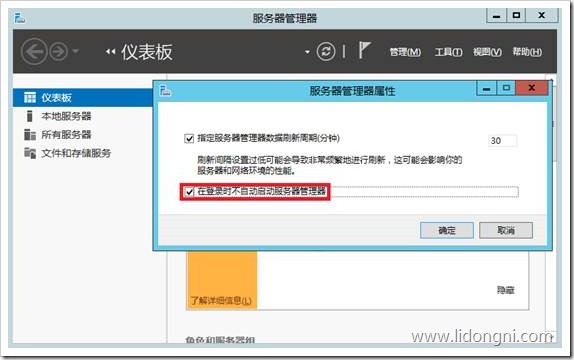
二、关闭IE增强功能
每次打开网页都需要去添加到安全选项里面去,这样子会让用户的体验很差,也很烦。下面我们就来关闭这个烦人的东西。
1、选择“本地服务器”,看到右边的IE增强的安全配置,如图所示,关闭两项内容。这样就关闭了IE增强安全提示框。

三、开启音频功能
当你想听一下音乐舒展一下心情的时候,你会发现Windows Server 2012 R2它会没有声音,这时候我们需要设置一下它的音频服务了。
1、“工具”菜单,启动“服务”,启动两项声音服务(Windows Audio\Windows Audio Endpoint Builder),并设为自动属性。
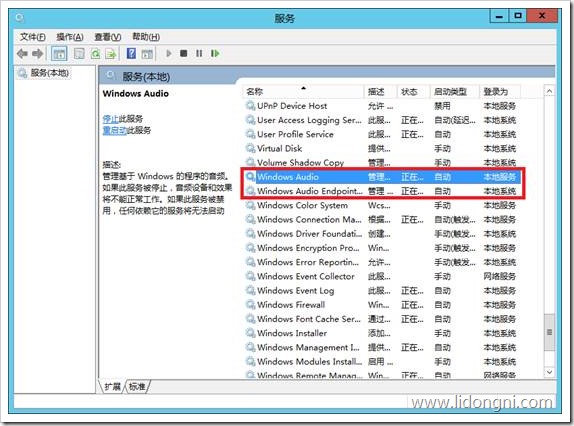
四、开启Flash Player等功能
在Windows Server 2012 R2里面,Flash Player功能已经做为系统功能的一部分添加进来了,如果你需要在线播放Flash动画等,你可能需要添加以下功能。
1、点击“管理”菜单,添加服务器角色与功能。添加功能:Search服务、Server Backup、无线LAN,以及“用户界面和基础结构”下的桌面体验,优质 Windows 音频视频体验等。如果你需要添加 .Net Framework 3.5 功能,自己再选上。
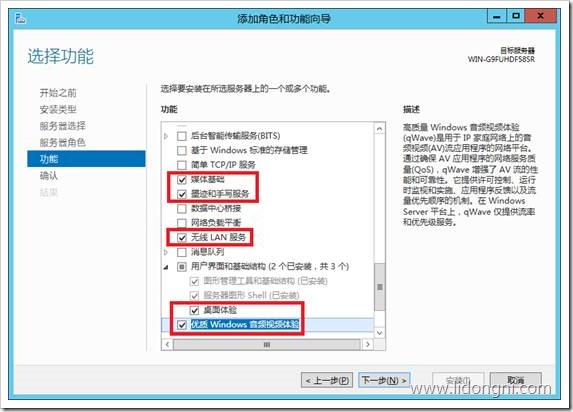
五、设置密码复杂度
每次修改密码都需要设置一个很复杂又指定长度等要求的密码,这是一件很痛苦的事情,我们可以通过以下修改,来解决这个问题。当然为了安全考虑你可以默认。
1、WIN键+R键,在运行里面输入GPEDIT.MSC,进入组策略。 禁用“密码符合复杂性要求”,“密码最长使用期限”改为0(无期限)

2、启用“交互式登录:无需按 Ctrl+Alt+Del”
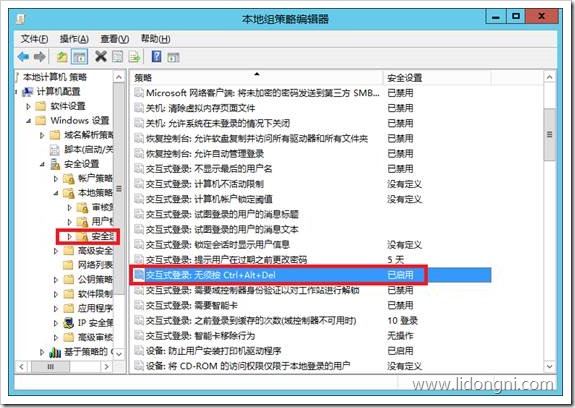
六、开机自动登录
每次开机都需要输入登录密码再登录,也许这也不是你想要的,你可能希望一开始,就能够自动登录到电脑桌面进行使用,那下面的修改是必须的。
1、Win键+R键,打开运行输入“control userpasswords2”
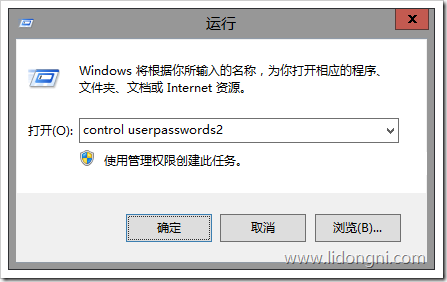
2、勾选“要使用本计算机,用户必须输入用户名和密码”,添加对应的用户,点击“确定”
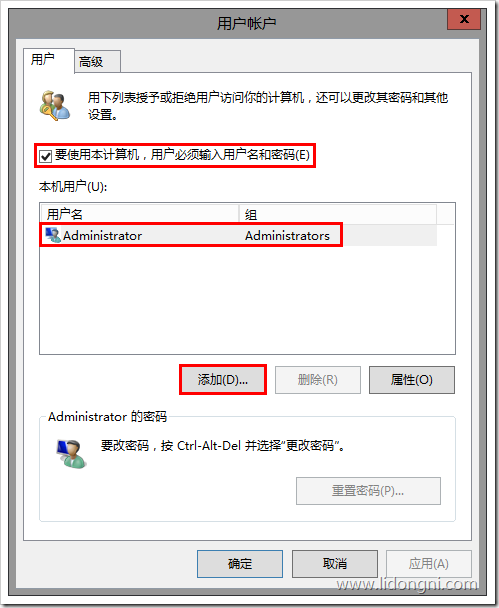
七、关闭开机自启动应用
有时候我们会发现,安装一些应用会,会默认开机自启动,这时候我们会通过msconfig然后在启动里面禁用这些开机自启动应用。但是我们发现Windows Server 2012 R2里面没有了这个功能选项,怎么处理了?
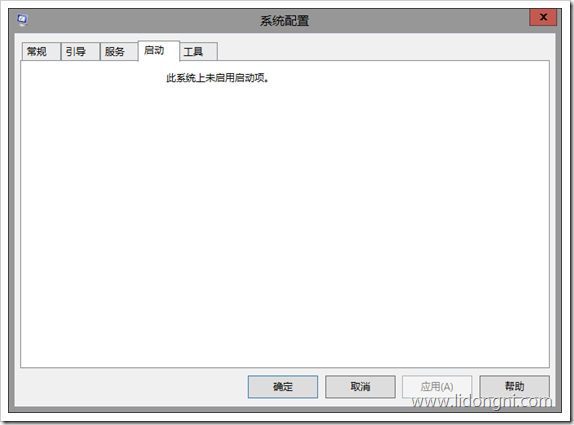
目前还没有发现什么好的工具可以来设置这个的,但我们可以通过注册表来修改自启动项,基本上通过以下三项注册表来修改。后续有什么好的工具,在分享给大家。当然可以自己写一个注册表修改批处理,将这三项里面的都删除。
HKEY_LOCAL_MACHINE\SOFTWARE\Microsoft\Windows\CurrentVersion\Run
HKEY_CURRENT_USER\Software\Microsoft\Windows\CurrentVersion\Run
HKEY_LOCAL_MACHINE\SOFTWARE\Wow6432Node\Microsoft\Windows\CurrentVersion\Run